各位用户知道在GIMP中有个不规则贴图滤镜吗?不过怎么使用呢?在这里,就为用户们讲解下在GIMP中使用不规则贴图滤镜的具体操作方法。
打开gimp软件,鼠标左键单击菜单下的【文件】>>【新建】,接着找到一张海滩的风景图片,将其打开后,对其用不规则贴图滤镜,单击菜单下的【滤镜】>>【映射】>>【不规则贴图】,如下图所示。
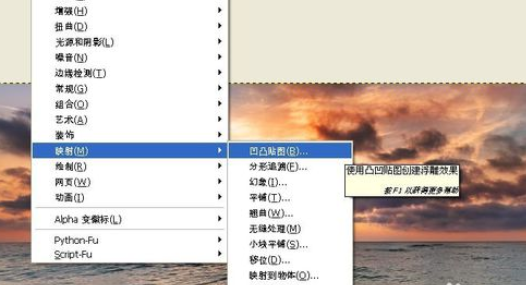
对图片使用【不规则贴图】滤镜后,可看图片发生了变化,图片的沙滩纹理更加有随机颜色的效果了,如下图所示。
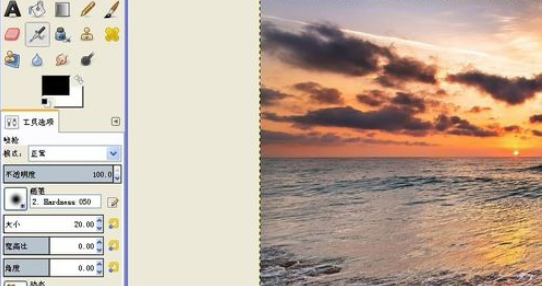
还可用分形图像的滤镜,看不同的效果,接着单击菜单下的【滤镜】>>【映射】>>【分形图像】,如下图所示。
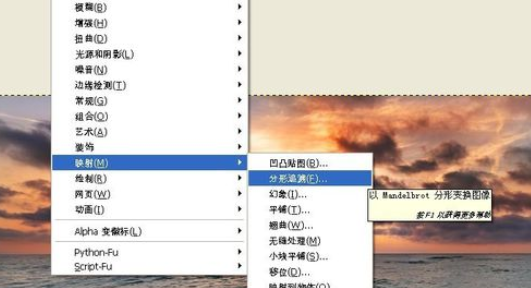
对图片使用【分形图像】滤镜后,可看图片发生了变化,图片的左右和上下的图形发生变形,并且位置互相转换的效果了,如下图所示。
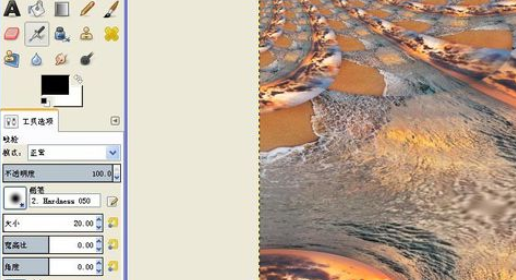
还可用幻想的滤镜,看不同的效果,接着单击菜单下的【滤镜】>>【映射】>>【幻想】,如下图所示。
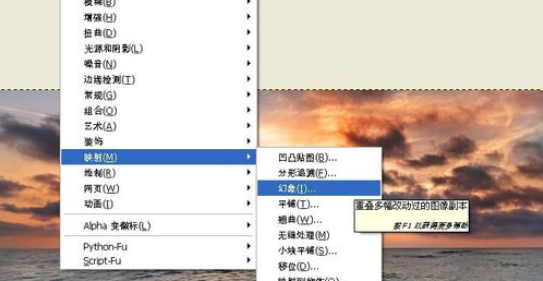
对图片使用【幻想】滤镜后,可看图片发生了变化,图片上变化为有不同光照角度的效果了,如下图所示。根据图片处理的需要,使用不同的滤镜。
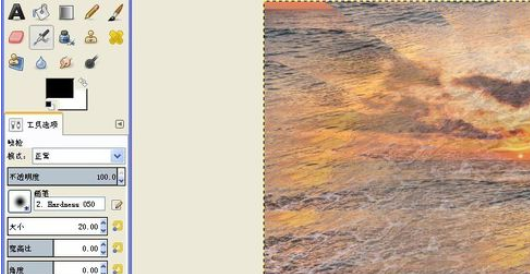
上文就是小编为大家讲解的GIMP中使用不规则贴图滤镜的具体操作方法,你们都学会了吗?
 天极下载
天极下载






























































